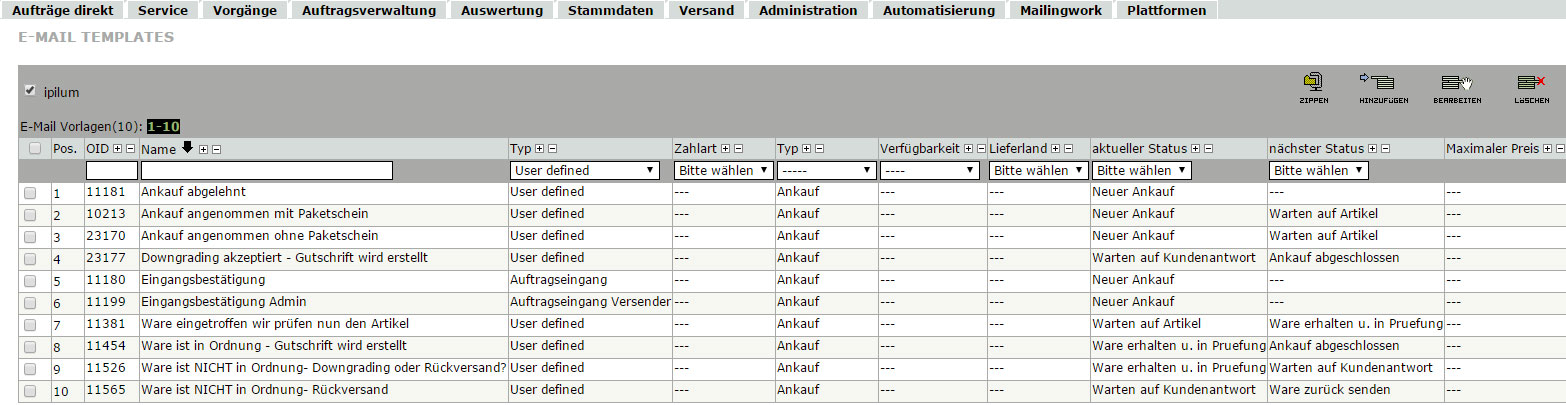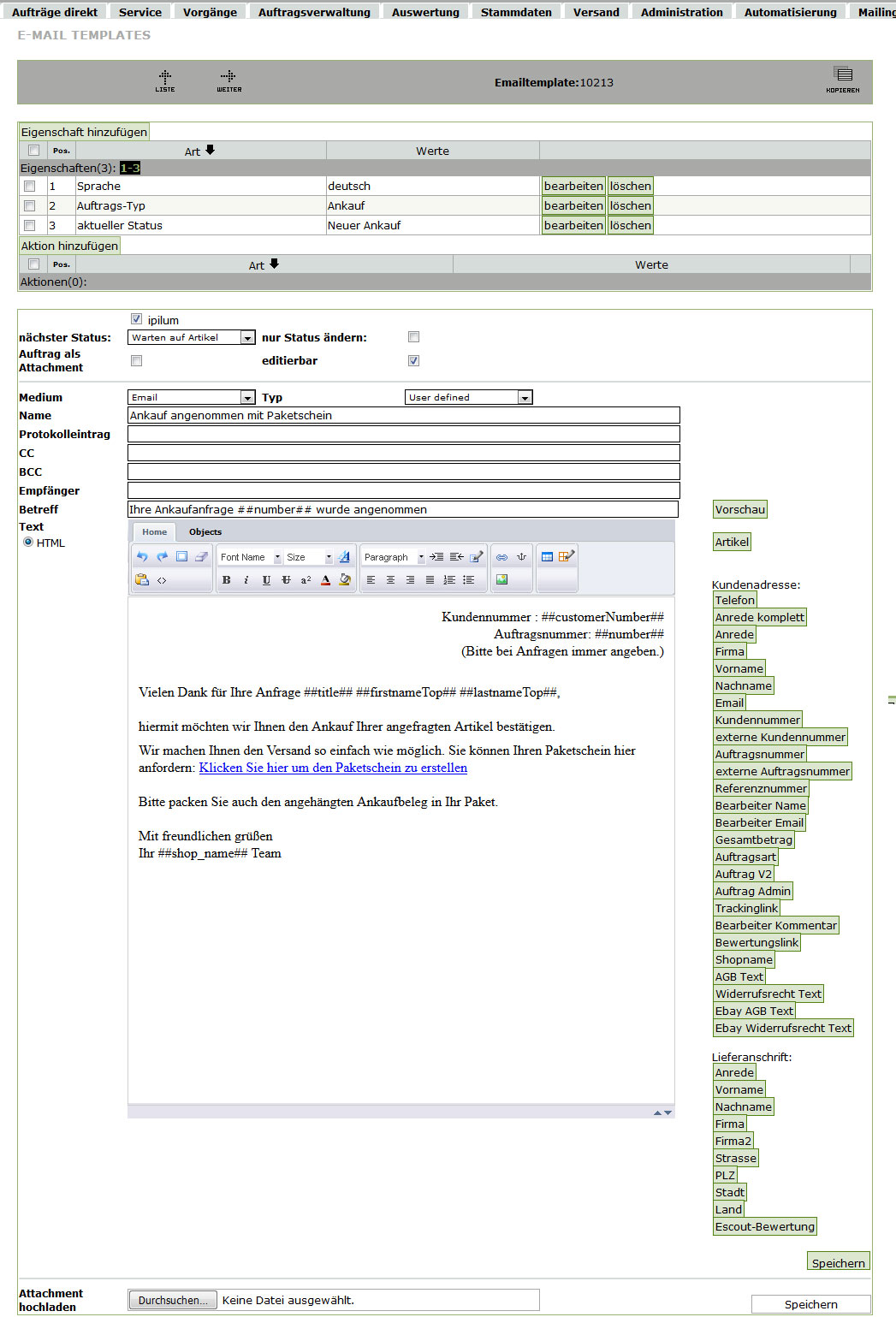E-Mail-Templates
Rufen Sie den Menüpunkt "Wawi -> Stammdaten -> E-Mail-Templates" auf. Sie sehen nun eine Liste Ihrer E-Mail Templates. Von hier aus können Sie vorhandene Templates bearbeiten, löschen oder neue hinzufügen. Die hier angelegten E-Mail Templates finden an verschieden Stellen im System anwendung, u.A. wenn Sie aus einem Auftrag heraus manuell eine E-Mail an Ihren Kunden schicken möchten oder auch ein automatischer E-Mail-Versand bei Auftragseingang ausgelöst werden soll. Für letzteres gibt es die sogenannten Typen der Templates.
- User defined: Wird für den manuellen Versand aus Aufträgen heraus verwendet.
- Auftragseingang: Versendet autom. das E-Mail Template an Ihren Kunden wenn ein Auftrag eingeht.
- Auftragseingang Versender: Versendet autom. das E-Mail Template an Sie selbst wenn ein Auftrag eingeht.
- Neu Anmeldung: Versendet autom. das E-Mail Template wenn sich Ihr Kunde auf Ihrer Webseite registriert hat.
- Passwort vergessen: Versendet autom. das E-Mail Template wenn Ihr Kunde auf Ihrer Webseite auf "Passwort vergessen" klickt.
Einem E-Mail Template können Sie verschiedene Eigenschaften hinzufügen. Diese Eigenschaften legen fest, wo ein Template angezeigt bzw. automatisch versendet wird. Fügen Sie als Eigenschaft mindestens den Auftrags-Typ hinzu, damit das Template aus einem Auftrag des definierten Typs erscheint und ausgewählt werden kann. Optional können Sie Aktionen hinzufügen, die nach Versenden des Templates ausgeführt werden.
Darunterliegend stehen weitere Optionen zu Wahl, wie z.B. der nächste Status den der Auftrag nach Versand des Templates annehmen soll oder ob der Auftrag der E-Mail angehangen werden soll.
Die weiteren Felder dienen dann schliesslich dem Inhalt der E-Mail die an Ihren Kunden geht. Sie haben die Möglichkeit, in Ihrem E-Mail-Text sogenannte Platzhalter zu verwenden. Diese Platzhalter werden dann dynamisch ersetzt, wie z.B. der Kundenname. An der rechten Seite des Editors finden Sie Buttons. Klicken Sie rauf um die Platzhalter angezeigt zu bekommen. Zuletzt können Sie auf Wunsch noch einen Anhang hochladen welcher Ihrem Kunden zugehen soll, wie z.B. Ihre AGB's als PDF.